资源管理器
资源管理器
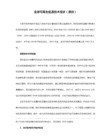
法一:选定—>菜单文件—>重命名,输入新文件名后回车。 法二:右击文件(夹)—>重命名 法三:选定—>再单击,片刻即出现重命名状态。
文件查找及对象属性浏览
1. 调整对象显示方式:右击右窗口空白处—>查看或菜单、工具查看。 2. 调整图标排列方式:右击右窗口空白处—>排列图标或菜单查看—>排列图标。 3. 查找文件(夹)和应用程序:工具栏—>搜索或开始按钮/搜索。 4. 浏览系统的属性: 右击我的电脑—>属性或选定我的电脑—>菜单文件—>属性。 5. 浏览磁盘驱动器属性:设置方法同上,只是选定的是驱动器。 6. 浏览文件(夹)属性:设置方法同上,只是选定的是文件(夹);属性可单击相应的复选框改变。 ● 只读属性:选中后文件不能被修改; ● 隐藏属性:选中后文件(夹)就不显示(必须与菜单工具—>文件夹选项配合); ● 存档属性:最常见的属性,表示该文件(夹)已经存档;
编辑本段实用功能
[1][2][3] 命名多个文件 重命名文件是Windows XP的一个全新的灵巧功能。很多人曾经希望系统可以将大量文件重命名为一组文件,现在Windows XP就可以让你一次重命名多个文件了,其用法相当简单:在“资源管理器”中选择几个文件,按住F2键,然后重命名这些文件中的一个。所有被选择的文件将会被重命名为新的文件名(在末尾处加上递增的数字)。现在面对手头上收藏的一大堆图片或者文本,想必再也不会头痛了。 保持文件夹名称的大小写 有时,你会发现当你创建一个以大写字母为名称的文件夹后,比如:C:\ALLINCAPS,但Windows会自作主张地将它显示为小写:C:\Allincaps,通过修改注册表,你可以将这个功能去掉。打开“注册表编辑器”,找到[HKEY_CURRENT_USER\Software\Microsoft\Windows\CurrentVersion\Explorer\Advanced],在右侧窗格中创建或修改名为DontPrettyPath的DWORD值,将其值设置为1即可。 为文件增加注释(适用于NTFS下) 在你的电脑中会有一大堆文件,通常都不容易记得有关它们的详细信息。现在你可以利用“资源管理器”提供的功能为这些文件加上各种注释,以便将来可以更容易地进行识别。打开一个想要持续跟踪的包含不同文件的文件夹;在“查看”菜单中确定将当前视图选择为“详细资料”方式;高亮并右击想要加入更多信息的文件,在弹出菜单中选“属性”,接着点击“摘要”选项卡(确保它选择的是简单项而不是高级项),现在你可以看到许多注释框,包括有标题、主题、作者、类别、关键字、说明等。切换到高级模式还有一些其它信息框可供选择。接下来你就可以在所有需要的项目中加上注释。完成后,点击文件之上、地址栏下面的工具栏,将会打开一个下拉菜单,在这里你可以选择想要显示的信息内容。现在你将可以看到一列新的项目以及你为之注释的任何内容。如果你想对这些文件进行排序,只需要在空白处右击鼠标,然后就可以选择你喜欢的项目信息进行排序。就像原来系统提供的名称、大小、类型、修改时间等项目所做的那样。 使“资源管理器”成为你双击文件夹时的缺省操作 有些情况下,借助Windows“资源管理器”浏览文件夹要比直接打开每个文件夹查看其中内容更加方便。你可以右击文件夹并选择“资源管理器”,然而,如果你有使用鼠标双击操作的习惯,那么或许能以更加快捷的方式打开文件夹。 单击“开始”→“我的电脑”,接着选择“工具”→“文件夹选项”→“文件类型”,在文件类型列表中,选择“文件夹”并单击“高级”按钮。在对话框中点击“新建”按钮,然后在弹出的对话框“操作”项下的文本框中输入:open,然后利用“浏览”按钮在系统目录中找到并选中explorer.exe,这样在“用于执行操作的应用程序”下的文本框中就会显示相应路径。点击“确定”按钮后,回到上一次窗口。选中刚创建的Open项,然后再点击“设为默认值”按钮。现在,当你在任意文件夹上进行双击时,将自动打开“资源管理器”。 删除Thumbs.db文件 当在“资源管理器”中使用了缩略图查看后,Windows会自动在相应文件夹生成一个名为thumbs.db的文件,它用来缓存该文件夹中的图片,使下次浏览时速度更快,不过这样会占用一些磁盘空间,因此你可以单击“工具”→“文件夹选项”→“查看”,勾选“不要缓存缩略图”。接着再利用搜索功能把所有Thumbs.db文件找出来并删除。 轻松定制“发送到”命令 在“资源管理器”的右键菜单中有一个“发送到”命令,如果想对它的下级菜单中的命令进行修改,那么请打开“资源管理器”的“工具”→“文件夹选项”→“查看”,选中“显示所有文件和文件夹”项,然后打开C:\Documents and Settings\username\SendTo\(其中username指的是你实际的帐号名),在这里可以删除不需要的快捷方式,或直接用右键将应用程序执行文件或是文件夹拖放到这里,并选择“在当前位置创建快捷方式”。 资源管理器的功能 资源管理器窗口上部有一个下拉式菜单,其中包括了“文件”、“编辑”“查看”等几个子菜单,各子菜单中所包含的选项种类和多少是可变的。刚打开“资源管理器”时选项较少,但当选定了一个文件夹或文件之后,其中的选项就增加了许多,以便能对所选定的对象进行各种操作。 (1) 文件菜单 这个菜单包括“打开”、“新建”、“发送”、“打印”、“删除”、“重命名”、“文件属性”、“关闭”等各种选项,每个选项的功能看其名字即可得知。应该了解,在Windows98中进行任何目录和文件操作都要遵循“先选后用”的原则。 (2) 编辑菜单 编辑菜单执行文件的复制、移动等操作。第三个菜单是查看菜单,用于改变文件的各种显示方式。第四个菜单是用于在网络上查找的。 资源管理器的帮助菜单是Windows98中的标准形式的帮助信息,可以利用它来学习使用方法。
打开解决方案资源管理器
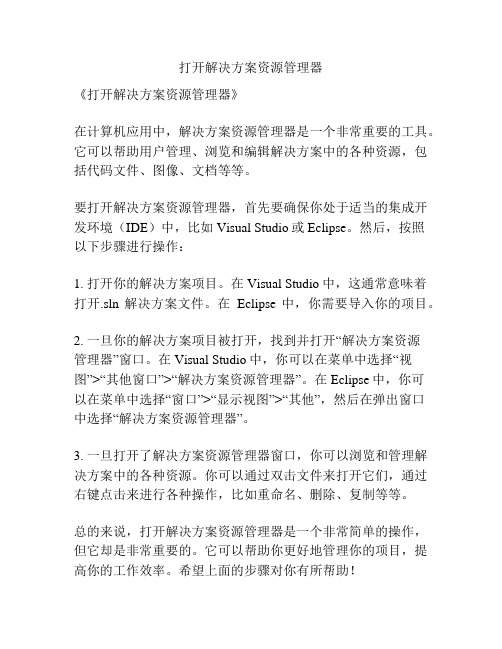
打开解决方案资源管理器
《打开解决方案资源管理器》
在计算机应用中,解决方案资源管理器是一个非常重要的工具。
它可以帮助用户管理、浏览和编辑解决方案中的各种资源,包括代码文件、图像、文档等等。
要打开解决方案资源管理器,首先要确保你处于适当的集成开发环境(IDE)中,比如Visual Studio或Eclipse。
然后,按照
以下步骤进行操作:
1. 打开你的解决方案项目。
在Visual Studio中,这通常意味着打开.sln解决方案文件。
在Eclipse中,你需要导入你的项目。
2. 一旦你的解决方案项目被打开,找到并打开“解决方案资源
管理器”窗口。
在Visual Studio中,你可以在菜单中选择“视图”>“其他窗口”>“解决方案资源管理器”。
在Eclipse中,你可
以在菜单中选择“窗口”>“显示视图”>“其他”,然后在弹出窗口
中选择“解决方案资源管理器”。
3. 一旦打开了解决方案资源管理器窗口,你可以浏览和管理解决方案中的各种资源。
你可以通过双击文件来打开它们,通过右键点击来进行各种操作,比如重命名、删除、复制等等。
总的来说,打开解决方案资源管理器是一个非常简单的操作,但它却是非常重要的。
它可以帮助你更好地管理你的项目,提高你的工作效率。
希望上面的步骤对你有所帮助!。
修复Windows资源管理器崩溃的14种方法

Windows对许多常见错误并不陌生,文件资源管理器的问题也是其中之一,然而这种问题也有不同的版本。
例如,当你简单地移动或创建一个新文件夹或你只是浏览文件夹时,你可能会更频繁地遇到资源管理器崩溃的情况。
有时,资源管理器也可能在我们打开快速访问时崩溃,它也可能会自行冻结或关闭,显示“无响应”信息,或者有时根本不会打开。
在这些情况下,同样重要的是要注意你所面临的错误的频率或严重程度。
这可能表明需要不同的解决方案。
引起文件资源管理器崩溃的不同原因▪错误的系统设置▪系统文件已损坏或丢失▪有漏洞或故障的第三方软件▪潜在病毒▪过时的Windows版本▪文件无法管理权限▪小错误▪注册表的更改▪GPU问题如何修复Windows资源管理器持续崩溃的问题在转到其他修复程序之前,你应该首先尝试从任务管理器中终止explorer.exe进程,然后重新启动计算机。
它经常能解决问题。
同样,你也应该记住,在后台运行过多的应用程序可能会导致资源管理器崩溃。
因此,请确保你已使用任务管理器关闭了所有不必要的后台应用程序。
1、同时按Ctrl+Shift+Esc键打开“任务管理器”。
2、在“任务管理器”窗口中,跳到“详细信息”选项卡。
3、向下滚动explorer.exe并右键单击它。
4、选择“结束任务”。
5、任务结束后,重新启动计算机。
注意:在explorer.exe进程结束后,所有内容都将变为空白。
因此,要重新启动计算机,请按Windows+L键,然后单击右下角的电源图标,然后选择“重新启动”选项。
检查事件查看器以查找原因Windows事件查看器会创建导致计算机出现问题的事件日志。
你也可以使用它来查看导致Windows资源管理器崩溃的原因,然后采取相应的行动。
1、点击Windows+R。
2、键入eventvwr,然后按Enter键。
它将打开事件查看器应用程序。
3、双击Windows日志。
4、选择应用程序。
5、单击右侧窗格中“操作”下的“清除日志”。
资源管理器
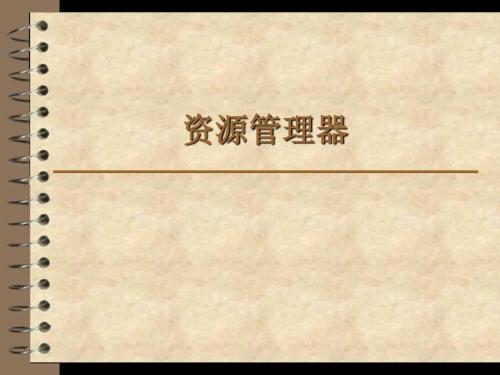
(1)选择文件或文件夹
鼠标左键单击即可选中单个文件或文件 夹 按住键盘上的Ctrl键,同时依次单击欲选 择的文件,可选择多个不连续对象 按住键盘上的Shift键,同时单击所要选 择连续对象的首尾两个对象,便可选中 多个连续对象。
(2)新建文件夹
方法: 使用“计算机”或“资源管理器”,在 相应的磁盘内的工具栏上单击“新建文 件夹”,并敲击回车键即可; 使用“计算机”或“资源管理器”,在 相应磁盘目录内的空白位置单击鼠标右 键,选择“新建”→“新建文件夹”, 敲击回车即可。
(在敲击回车键之前,可直接进行重命名文件夹操作)
(3)新建“文本”文件
操作方法: 在资源管理器中的相应磁盘目录下,选择“文 件”→“新建”命令,在级联菜单中选择要新 建的文件类型(文本文档),之后进行编辑保 存即可; 选择“开始”→“附件”→“记事本”命令, 启动记事本程序窗口,选择“文件”→“新建” 命令,即可创建文本文件,进行编辑保存即可。
资源管理器
一、资源管理器、文件与文件夹管理
“计算机”和“资源管理器”概述: 文件或文件夹的创建、打开、移动、复 制、删除、重命名等操作都可以通过 “计算机”或“资源管理器”来实现。
1.资源管理器
作用: 以分层方式显示计算机内所有文件 的详细图表,且可以方便地实现浏览、 查看、移动、复制文件或文件夹等操作, 也可实现只在一个窗口浏览所有的磁盘 和文件夹。
(4)重命名
操作方法: 右键单击目标文件(夹),选择“重命 名”命令,在出现的虚框内输入新文件 名,回车即可; 左键单击目标文件(夹)的文件名,在 出现的虚框内输入新文件名,单击空白 处即可。
(7)删除文件(夹)
七年级信息技术上册使用“资源管理器”管理文件文件夹教案

七年级信息技术上册使用“资源管理器”管理文件和文件夹教案教学目标:1. 让学生了解资源管理器的基本概念和功能。
2. 培养学生掌握使用资源管理器管理文件和文件夹的方法。
3. 提高学生对计算机操作的熟练程度,培养学生的信息素养。
教学重点:1. 资源管理器的基本概念和功能。
2. 使用资源管理器管理文件和文件夹的方法。
教学难点:1. 资源管理器的高级操作。
2. 文件和文件夹的快捷操作。
教学准备:1. 计算机教室,每台计算机都装有操作系统。
2. 大屏幕投影仪,用于展示操作过程。
教学过程:一、导入(5分钟)1. 教师通过向学生展示一些常见的文件和文件夹,让学生思考如何管理这些文件和文件夹。
2. 引出资源管理器这个工具,并简要介绍其功能。
二、讲解资源管理器的基本概念和功能(10分钟)1. 讲解资源管理器的界面布局,包括菜单栏、工具栏、文件夹树窗格、文件列表窗格等。
2. 讲解资源管理器的基本功能,如创建文件夹、删除文件、复制文件、移动文件等。
三、演示使用资源管理器管理文件和文件夹的方法(10分钟)1. 演示如何通过资源管理器创建文件夹。
2. 演示如何通过资源管理器删除文件和文件夹。
3. 演示如何通过资源管理器复制和移动文件和文件夹。
四、学生动手实践(15分钟)1. 让学生打开资源管理器,尝试创建一个文件夹。
2. 让学生尝试删除一个已经创建的文件夹。
3. 让学生尝试复制一个文件,并将其粘贴到另一个文件夹中。
五、总结和拓展(5分钟)1. 对本节课的内容进行总结,让学生复述资源管理器的基本概念和功能。
2. 向学生介绍一些资源管理器的高级操作,如批量重命名文件、设置文件和文件夹的属性等。
教学反思:通过本节课的学习,学生应该掌握了资源管理器的基本概念和功能,以及如何使用资源管理器管理文件和文件夹。
在教学过程中,要注意引导学生动手实践,提高学生的操作能力。
也要关注学生的个体差异,对不同程度的学生进行有针对性的指导。
六、教学内容:学习使用资源管理器的搜索功能教学目标:1. 让学生了解资源管理器的搜索功能。
文件资源管理器在哪

文件资源管理器在哪文件资源管理器,又称为文件管理器或资源浏览器,是操作系统中重要的一个组件。
它的主要功能是管理电脑文件和文件夹,并提供用户友好的界面,帮助用户快速地查找、浏览和操作文件。
文件资源管理器作为操作系统的一部分,通常包含在操作系统中。
我们可以在计算机任务栏或开始菜单中找到文件资源管理器的图标,通过点击它来打开。
当然,不同的操作系统可能具有不同的界面和功能。
打开文件资源管理器后,我们会看到一个窗口,其中包含了一些列不同的目录和文件夹。
一般来说,文件夹可以用来存储和组织文件,而文件是存储在这些文件夹中的具体数据单位。
通过文件资源管理器,我们可以轻松地对文件和文件夹进行管理。
首先,我们可以通过浏览器窗口的左侧面板来快速导航到不同的目录和文件夹。
在这里,我们可以看到计算机的各个驱动器以及常用的文件夹,如桌面、文档、下载等。
除了浏览文件和文件夹,文件资源管理器还提供了丰富的操作功能。
我们可以使用它来创建新的文件夹或文件,并对它们进行重命名、复制、移动或删除等操作。
这些功能对于文件的整理和管理非常有用。
此外,我们还可以通过文件资源管理器来查找文件,它提供了搜索功能,让我们可以根据文件名、文件类型或日期等条件来查找文件。
另外,文件资源管理器还可以执行其他一些有用的操作。
例如,我们可以通过它来压缩文件或文件夹,以节省存储空间并方便文件的传输。
我们还可以通过它来查看文件的属性,包括文件大小、创建日期、修改日期等信息。
这些属性可以帮助我们更好地了解文件的情况。
除了本地文件和文件夹的管理,文件资源管理器还可以连接到网络上的共享文件夹或文件服务器。
通过这个功能,我们可以访问其他计算机上的文件,并进行相应的管理操作。
这对于在团队合作中共享和传输文件非常方便。
文件资源管理器对于日常使用计算机的人来说是一个非常重要的工具。
它提供了便捷的方式来查找、浏览和管理文件,使我们能够更高效地使用电脑进行工作和娱乐。
当然,使用文件资源管理器需要一些基本的操作和管理技巧,但只要逐渐熟悉,它将成为我们计算机使用中的得力助手。
资源管理器的操作与应用
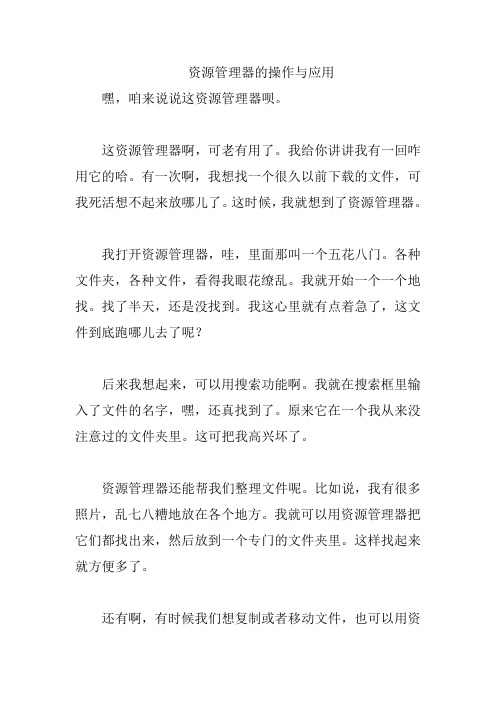
资源管理器的操作与应用嘿,咱来说说这资源管理器呗。
这资源管理器啊,可老有用了。
我给你讲讲我有一回咋用它的哈。
有一次啊,我想找一个很久以前下载的文件,可我死活想不起来放哪儿了。
这时候,我就想到了资源管理器。
我打开资源管理器,哇,里面那叫一个五花八门。
各种文件夹,各种文件,看得我眼花缭乱。
我就开始一个一个地找。
找了半天,还是没找到。
我这心里就有点着急了,这文件到底跑哪儿去了呢?后来我想起来,可以用搜索功能啊。
我就在搜索框里输入了文件的名字,嘿,还真找到了。
原来它在一个我从来没注意过的文件夹里。
这可把我高兴坏了。
资源管理器还能帮我们整理文件呢。
比如说,我有很多照片,乱七八糟地放在各个地方。
我就可以用资源管理器把它们都找出来,然后放到一个专门的文件夹里。
这样找起来就方便多了。
还有啊,有时候我们想复制或者移动文件,也可以用资源管理器。
就像有一次,我想把一些文件从电脑里拷到U 盘里。
我就打开资源管理器,找到那些文件,然后右键点击,选择复制。
再打开U 盘,右键点击,选择粘贴。
嘿,就这么简单。
资源管理器还能查看电脑的硬件信息啥的。
有一回,我想看看我的电脑内存还有多少。
我就打开资源管理器,找到“性能”那一栏,哇,里面清楚地显示了我的电脑的各种硬件信息。
我一看,哦,原来我的内存还够用呢。
嘿嘿,这资源管理器啊,就像一个大管家,帮我们管理着电脑里的各种资源。
只要我们会用它,就能让我们的电脑变得更加整洁、有序。
以后找文件啥的也不用那么费劲了。
大家都试试吧。
重启资源管理器

重启资源管理器在使用Windows系统中,经常会遇到一些问题,如文件无法删除等,此时我们通常会选择重启资源管理器(explorer.exe)来解决问题。
重启资源管理器是一种简单而又有效的解决方法,本篇文章将会介绍如何重启资源管理器,以及在重启资源管理器时需要注意的一些事项。
一、什么是资源管理器资源管理器类似于一个文件夹窗口,可以帮助我们管理计算机中的文件和文件夹。
除了文件管理功能,它还可以查看计算机系统的属性并执行其他的任务。
总之,资源管理器是Windows操作系统中必不可少的一个组件。
二、为什么需要重启资源管理器重启资源管理器有多种原因,其中一些常见的因素包括:1.资源管理器无响应:当资源管理器处于无响应状态时,它将无法执行任何任务。
如果您在尝试打开文件或文件夹时发现无响应,重启资源管理器可能是解决问题的最佳方法。
2.文件无法删除:偶尔可能会无法删除某个文件,文件名或路径名存在问题。
这时候重启资源管理器或使用命令提示符可以解决问题。
3.任务栏无响应:任务栏是我们访问启动菜单、打开应用程序、查看通知区域等的主要途径。
如果任务栏不响应,我们将无法使用这些功能,此时可以尝试重启资源管理器。
4.程序卡死:在运行某些程序时会出现程序卡死的情况,这可能是由于资源管理器冲突或负荷过重造成的。
刷新资源管理器或重启资源管理器是解决该问题的一种方法。
三、如何重启资源管理器重启资源管理器可以解决许多在 Windows 操作系统中出现的问题,它包括如下几个步骤:1. 打开任务管理器:按下 Ctrl + Alt + Del 快捷键或打开开始菜单并搜索“任务管理器”。
2.结束资源管理器进程:在任务管理器中选择“进程”选项卡,点击“Windows资源管理器”进程,然后点击“结束进程”。
这样就会关闭资源管理器。
3.重启资源管理器进程:在任务管理器中,点击“文件”选项卡,然后选择“新建任务”或“运行新任务”。
打开“运行”对话框,输入“explorer.exe”,点击“确定”即可重启资源管理器进程。
- 1、下载文档前请自行甄别文档内容的完整性,平台不提供额外的编辑、内容补充、找答案等附加服务。
- 2、"仅部分预览"的文档,不可在线预览部分如存在完整性等问题,可反馈申请退款(可完整预览的文档不适用该条件!)。
- 3、如文档侵犯您的权益,请联系客服反馈,我们会尽快为您处理(人工客服工作时间:9:00-18:30)。
说 明
四、新建文件夹及重命名 1.新建文件夹的方法
Ⅰ、先找到将要创建文件夹的位置; Ⅱ、在内容窗口的空白处单击鼠标右键,在快 捷菜单中选择〖新建〗指向的〖文件夹〗; Ⅲ、输入名称后敲回车。
2.文件或文件夹的重命名
Ⅰ、鼠标右击要更名的文件或文件夹; Ⅱ、在弹出的快捷菜单中选定〖重命名〗;
标题栏 菜单栏 工具栏 地址栏 文件夹框 文件夹内容框 分隔条
状态栏
前一页
后一页
返 回
二、资源管理器窗口 2、文件目录结构
文件夹名字 文件夹图标
+
该文件夹内的子文件 Program Files 夹已经显示
文件夹特征符号 该文件夹内包含未显 示的文件夹
无 该文件夹内无子文件 夹
前一页
后一页
返 回
桌面
第二层的分叉结点: 其下层内容已展开。
第三层的分叉结点: 其下层内容还未展开。
前一页
后一页
返 回
三、基本概念
a 文件
记录在存储介质上的一组相关信息的集合。
b 文件夹 c 文件路径
用于文件的组织和编排的“夹子”。 指该文件具体存放的位置。
比如:用Word编排了一篇文章,将 比如:在图书馆里,通常把书籍分类 成文学、科技、小说等等,并把它们 通常用盘号及所在的文件夹表示。 它保存以后就成了一个文件;用绘 比如:练习 .doc这个文件位于本机 放在不同的书架上,这样就有利于管 图软件画了一幅图画,将它保存以 C 盘的My Documents文件夹中,则 理和查找。在电脑里面,成千上万个 后也成了一个文件。象一首歌、一 路径表示为: 文件就是用不同的文件夹对它们进行 段电影、一个游戏等等都属于文件, C:\My documents\ 组织和管理的。在文件夹中出现的文 文件的种类是多种多样的,不同的 件夹称子文件夹。 文件通常有不同的名字。
前一页
后一页
返 回
五、课堂小结
1、主要介绍资源管理器的结构和组成,尤其是 文件目录结构。 2、学会新建文件夹,搞清文件存放位置。 3、对于每一种操作都有许多不同的操作过程可 以选择,但关键是看操作结果是否正确,大家 不可拘泥于一种固定的方式或步骤,在上机的 时候应当把多种方法都试一试、多比较比较, 在实际操作时要能够灵活运用。
Ⅲ、在方框内输入新的文件名,按回车键即可。
例 把刚才新建的那个文件夹改名为“ 在C盘上新建一个文件夹。 student”。
前一页 后一页 返 回
例题1、观察下列正确的文件名( B )
A、CARIS,BAS
C、@12PM
B、GO.DOC
D、(CARL)¥SYS
例题2、观察下列错误的文件名,并说明原因
哇,这么多的 文件,我要的文件 怎么才能找到啊!
哼,这点 就算多, 看到我的 文件后不 把他吓死 才怪呢!
Windows资源管理器
资源管理器的打开与关闭
资源管理器窗口组成
基本概念
新建文件夹及重命名
课堂练习
课堂小结
桌面图标
“开始” 菜单
任务栏
前一页 后一页 返 回
一、资源管理器的打开和关闭
1、打开方法 按下 2、关闭方法 单击窗口右上角的 按钮关闭. 按钮 程序
(1).TXT
同学们请 认真思考
(2)wang hou
(3)XXX.dos (4) this,was
C )是不合法的 例1、下列文件名中,( A、FOR$ B、$Z$#.JPG C、AT?.COM 认真思考 D、WR.TXT
ቤተ መጻሕፍቲ ባይዱ
B 例2、下列文件名中合法的是( ) A、<FOR>.PPT B、风景E.JPG C、AT¥?.DOC D、HUK*.TXT
认真思考
四、课堂练习
1、打开资源管理器,请你正确找到〖画图〗软件在资源 管理器中的位置。 文件路径:C:\windows\Start Menu\Programs\附件\ 2、在D盘根目录下新建一个名为“初一级1班”的文件夹, 再在“初一级1班”的文件夹内,新建一个以自己的姓名 命名的文件夹“XXX ”。 3、在自己的文件夹“XXX ”中新建一个Word文件,文件 名为“计算机 .doc”,输入文本“资源管理器”后保存。 4、把文件“计算机 .doc”重命名为“电脑.doc”。
本堂课到此结束, 希望本堂课对大家 提高操作能力有所帮助! 非常感谢各位老师的光临指导! 请多提宝贵意见 !
谢 谢!
前一页
后一页
返 回
资源管理器
前一页
后一页
返 回
方法一:用左键单击“开始”按钮、选择 “程序”中的“windows资源管理器” 。 方法二:用右键单击“开始”按钮,选择快 捷菜单中的“资源管理器”。
方法三:用右键单击“我的电脑”按钮,选 择快捷菜单中的“资源管理器”。
前一页
后一页
返 回
二、资源管理器窗口 1.窗口基本组成
